win7是一款功能非常强大的系统,身边很多的小伙伴都在使用,但是还是有一些新手小白对于这个软件不是特别了解,今天的这篇经验就聊一聊关于win7分辨率怎么调的问题,希望可以帮助到大家。
工具/原料:
系统版本:windows7系统
品牌型号:惠普暗影精灵4
方法/步骤:
方法一:通过右键设置分辨率
1、win7分辨率怎么调呢?首先在电脑桌面空白位置鼠标右键点击,选择屏幕分辨率。
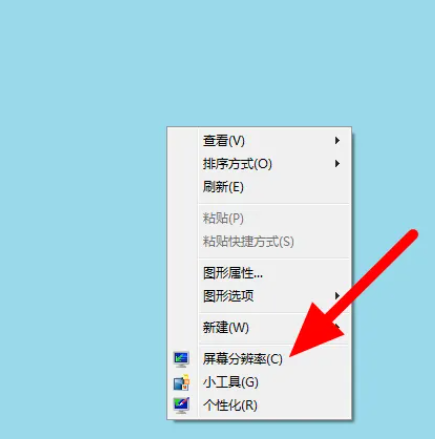
2、在屏幕分辨率的界面,点击分辨率。
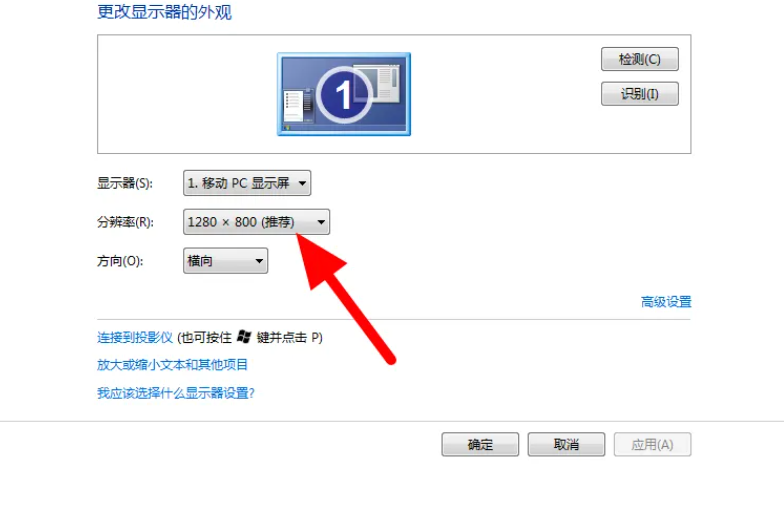
3、出现下拉界面,设置的分辨率大小。
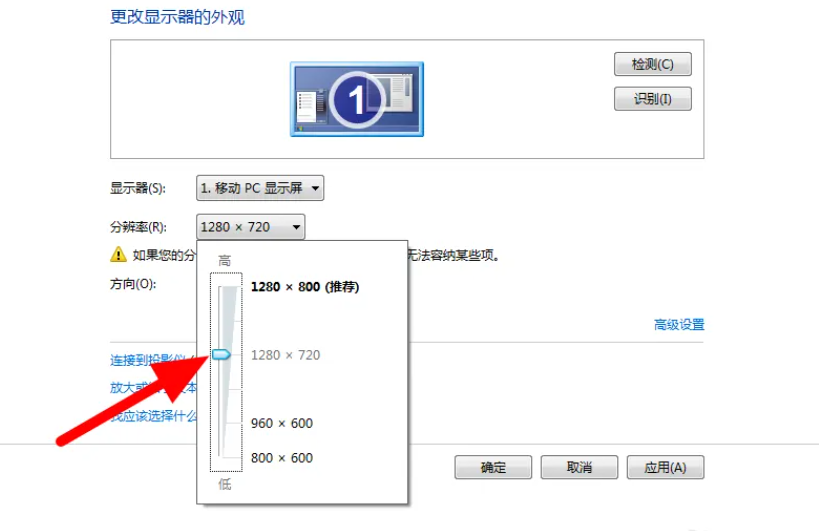
4、完成设置,点击应用即可。

5、点击保留更改,这样即可调整成功。
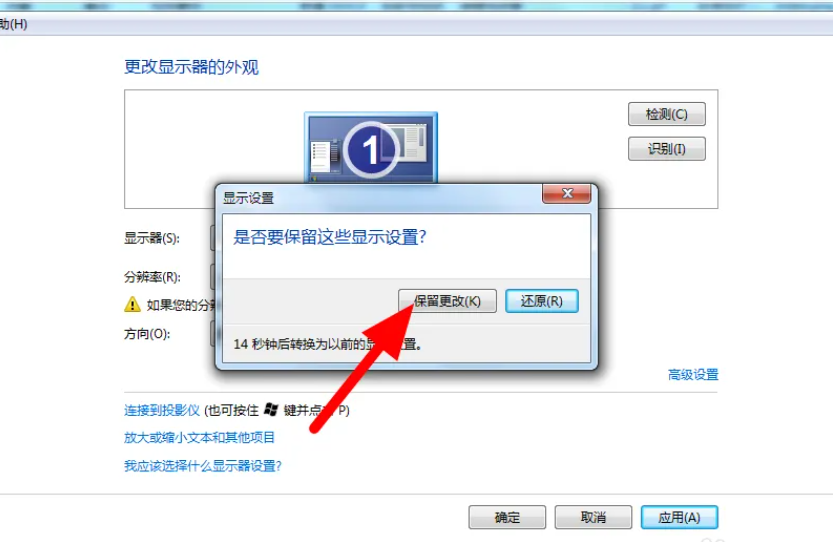
方法二:通过控制面板设置
1、鼠标右键点击“计算机”,选择下拉菜单界面中的“控制面板”(当然也可以通过其他方法打开控制面板);
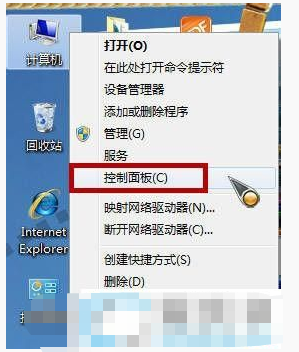
2、在弹出的窗口界面中选择“显示”;
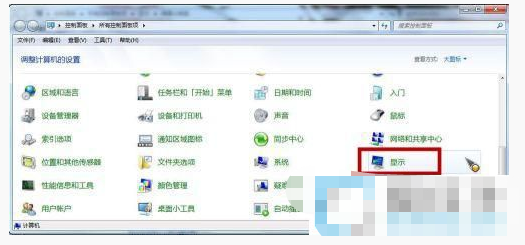
3、在弹出的窗口界面左上侧点击“调整分辨率”,将会弹出分辨率调整窗口界面,调整方法以及右键法的第二步一致。

总结:
方法一:通过右键设置分辨率
1、右击桌面空白处,点击屏幕分辨率;
2、点击分辨率,设置分辨率大小;
3、点击应用,点击保留更改即可。
方法二:通过控制面板设置
1、首先打开控制面板,选择显示;
2、点击调整分辨率,进行调整即可。
Copyright ©2018-2023 www.958358.com 粤ICP备19111771号-7